Chưa có sản phẩm trong giỏ hàng.
Phục hồi hệ điều hành laptop khi gặp lỗi
Khi sử dụng laptop trong thời gian dài, việc hệ điều hành gặp sự cố là điều không thể tránh khỏi. Dù nguyên nhân đến từ virus, phần mềm xung đột hay lỗi cập nhật, người dùng vẫn có thể tự phục hồi hệ điều hành mà không cần mang đi sửa chữa ngay. Bài viết dưới đây sẽ hướng dẫn chi tiết cách xử lý và khôi phục hệ điều hành khi laptop gặp lỗi.
Dấu hiệu nhận biết hệ điều hành bị lỗi
Hệ điều hành là trái tim của mọi chiếc laptop. Khi nó gặp trục trặc, các dấu hiệu thường biểu hiện khá rõ ràng. Một số biểu hiện phổ biến bao gồm:
Máy khởi động chậm bất thường
Xuất hiện màn hình xanh (BSOD)
Các phần mềm thường xuyên bị treo hoặc không phản hồi
Laptop tự khởi động lại liên tục
Không thể đăng nhập vào hệ điều hành
Việc nhận biết sớm những dấu hiệu này giúp người dùng chủ động hơn trong việc sao lưu dữ liệu và tiến hành các bước phục hồi phù hợp.
Nguyên nhân gây lỗi hệ điều hành

Để phục hồi hiệu quả, trước tiên cần hiểu nguyên nhân gây ra lỗi hệ điều hành. Một số nguyên nhân phổ biến như:
Cài đặt phần mềm không tương thích
Lỗi khi cập nhật Windows
Bị nhiễm virus hoặc phần mềm độc hại
Driver phần cứng lỗi thời hoặc xung đột
Ổ cứng có bad sector hoặc xuống cấp
Việc xác định nguyên nhân giúp lựa chọn phương pháp phục hồi hợp lý, tránh mất thời gian và công sức.
Chuẩn bị trước khi phục hồi hệ điều hành
Trước khi tiến hành phục hồi, bạn cần thực hiện một số bước chuẩn bị quan trọng để đảm bảo an toàn dữ liệu và quá trình phục hồi diễn ra suôn sẻ:
Sao lưu dữ liệu quan trọng: Di chuyển toàn bộ tệp cá nhân, tài liệu và hình ảnh sang ổ cứng ngoài hoặc dịch vụ lưu trữ đám mây.
Kiểm tra dung lượng pin hoặc cắm sạc: Đảm bảo laptop đủ năng lượng để hoàn tất quá trình phục hồi.
Xác định phiên bản hệ điều hành đang sử dụng: Điều này giúp bạn dễ dàng tìm đúng bộ cài hoặc bản sao khôi phục phù hợp.
Các phương pháp phục hồi hệ điều hành laptop
Tùy vào mức độ lỗi và tình trạng máy, bạn có thể áp dụng một trong các phương pháp sau để phục hồi hệ điều hành:
Khôi phục bằng tính năng Reset This PC
Tính năng này có sẵn trên hầu hết các phiên bản Windows từ 8 trở đi. Đây là lựa chọn dễ dàng nhất cho người dùng không rành kỹ thuật.
Truy cập Settings > Update & Security > Recovery
Chọn Reset this PC
Chọn giữa Keep my files (giữ lại dữ liệu) hoặc Remove everything (xóa sạch)
Laptop sẽ tự động cài đặt lại Windows mà không cần USB hay đĩa cài đặt.
Sử dụng điểm khôi phục hệ thống
Nếu laptop được thiết lập tạo điểm khôi phục (System Restore), bạn có thể quay lại trạng thái hoạt động ổn định trước đó.
Tìm kiếm và mở System Restore
Chọn điểm khôi phục gần nhất trước khi lỗi xảy ra
Làm theo hướng dẫn trên màn hình
Phương pháp này rất hữu ích nếu lỗi xuất hiện sau khi cài một phần mềm mới hoặc cập nhật hệ thống.
Cài đặt lại hệ điều hành bằng USB
Trong trường hợp lỗi nặng hoặc không thể khởi động vào hệ điều hành, cài đặt lại Windows từ USB là giải pháp cuối cùng.
Tạo USB cài đặt Windows bằng công cụ Media Creation Tool
Khởi động lại máy và boot từ USB
Chọn cài đặt sạch (Clean Install) để xóa lỗi triệt để
Lưu ý: Cách này sẽ xóa toàn bộ dữ liệu, cần sao lưu trước khi thực hiện.
Lưu ý sau khi phục hồi hệ điều hành
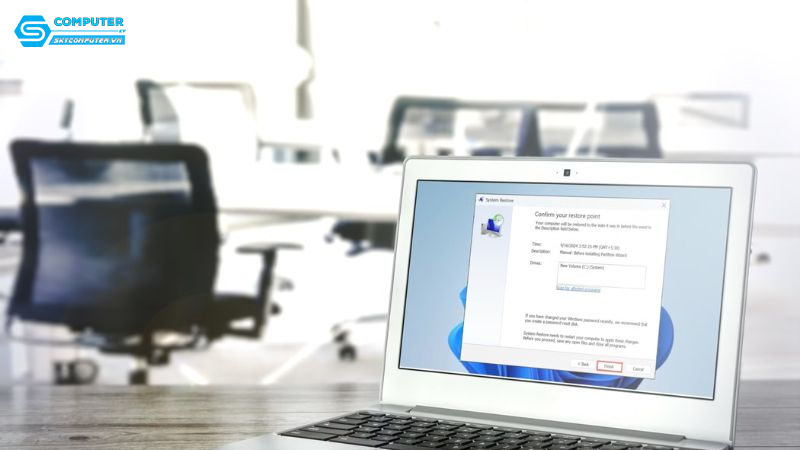
Sau khi phục hồi thành công, hãy thực hiện các bước dưới đây để đảm bảo laptop hoạt động ổn định lâu dài:
Cài đặt phần mềm diệt virus uy tín
Cập nhật đầy đủ driver từ trang chính hãng
Chỉ cài các phần mềm cần thiết, tránh phần mềm không rõ nguồn gốc
Tạo điểm khôi phục mới để dễ dàng phục hồi sau này nếu gặp lỗi
Đây là những bước quan trọng giúp hệ điều hành mới ổn định hơn và hạn chế lỗi phát sinh về sau.
Khi nào nên mang máy đi sửa?
Trong nhiều trường hợp, việc phục hồi tại nhà là khả thi. Tuy nhiên, nếu đã thử nhiều cách mà laptop vẫn không thể khởi động, có thể vấn đề nằm ở phần cứng như ổ cứng hỏng, RAM lỗi hoặc bo mạch chủ gặp sự cố.
Lúc này, bạn nên cân nhắc mang máy đến trung tâm sửa chữa uy tín để được kiểm tra kỹ hơn.
Đối với những ai đang tìm kiếm giải pháp thay thế lâu dài, việc mua laptop tại Đà Nẵng với cấu hình mới, hệ điều hành sạch và hiệu năng ổn định cũng là lựa chọn đáng cân nhắc. Nhiều nơi còn hỗ trợ bảo hành phần mềm, cài đặt lại Windows miễn phí cho người dùng.
Việc phục hồi hệ điều hành laptop không quá phức tạp nếu bạn nắm rõ các bước và chuẩn bị kỹ càng. Bằng cách chủ động sao lưu dữ liệu, lựa chọn phương pháp phù hợp và áp dụng các lưu ý sau phục hồi, bạn có thể khắc phục lỗi nhanh chóng mà không cần tốn kém thời gian và chi phí. Trong trường hợp không thể khôi phục được, hãy cân nhắc mua laptop tại Đà Nẵng để sở hữu thiết bị mới, tối ưu hiệu suất và an toàn hơn cho công việc cũng như học tập.
Xem thêm:



